كيفية استخدام إصدار متجر Microsoft من VPN Unlimited
سيرشدك هذا الدليل الشامل إلى جميع ميزات إصدار متجر Microsoft من VPN Unlimited. سوف تتعلم كيفية استخدام VPN الموثوق به الخاص بنا على جهاز كمبيوتر يعمل بنظام Windows 10 واستكشاف الإعدادات VPN مثالي التي ستمنحك أفضل تجربة.
ملاحظة: يتوفر VPN Unlimited أيضًا كجزء من حزمة أمان MonoDefense.
- VPN لنظام التشغيل Windows: كيف تدير الشاشة الرئيسية؟
- كيفية استخدام علامة التبويب Windows VPN Client Servers؟
- الإعدادات الشبكة: كيف تختار بروتوكول اتصال VPN؟
- علامة تبويب الحساب: كيف تدير معرّف KeepSolid والاشتراك؟
- علامة التبويب "المشتريات": كيف تحصل على اشتراك VPN الخاص بك أو ترقيته؟
- علامة تبويب المعلومات: ما المعلومات التي يمكنك العثور عليها في علامة التبويب هذه؟
- علامة تبويب الإخطارات: ما العروض الخاصة المتوفرة؟
- علامة تبويب الدعم: كيف يمكننا مساعدتك؟
- كيفية تكوين الإعدادات عميل Windows VPN؟
ملاحظة: جدار حماية DNS الذي كان في السابق ميزة أمان مضمنة في VPN Unlimited ، أصبح متاحًا الآن كمنتج منفصل. إنه يحظر البرامج الضارة أثناء تصفح الويب ويجعلك أكثر حماية عبر الإنترنت. تعلم المزيد على هذا الموقع.
VPN لنظام التشغيل Windows: كيفية إدارة الشاشة الرئيسية
ابدأ في استكشاف VPN الأفضل لنظام التشغيل Windows 10 من الشاشة الرئيسية. هنا سترى خريطة العالم وعنوان شخصي IP والموقع الجغرافي. بالنقر فوق الزر Start (ابدأ) ، يمكنك إنشاء اتصال بخادم VPN تم اختياره.
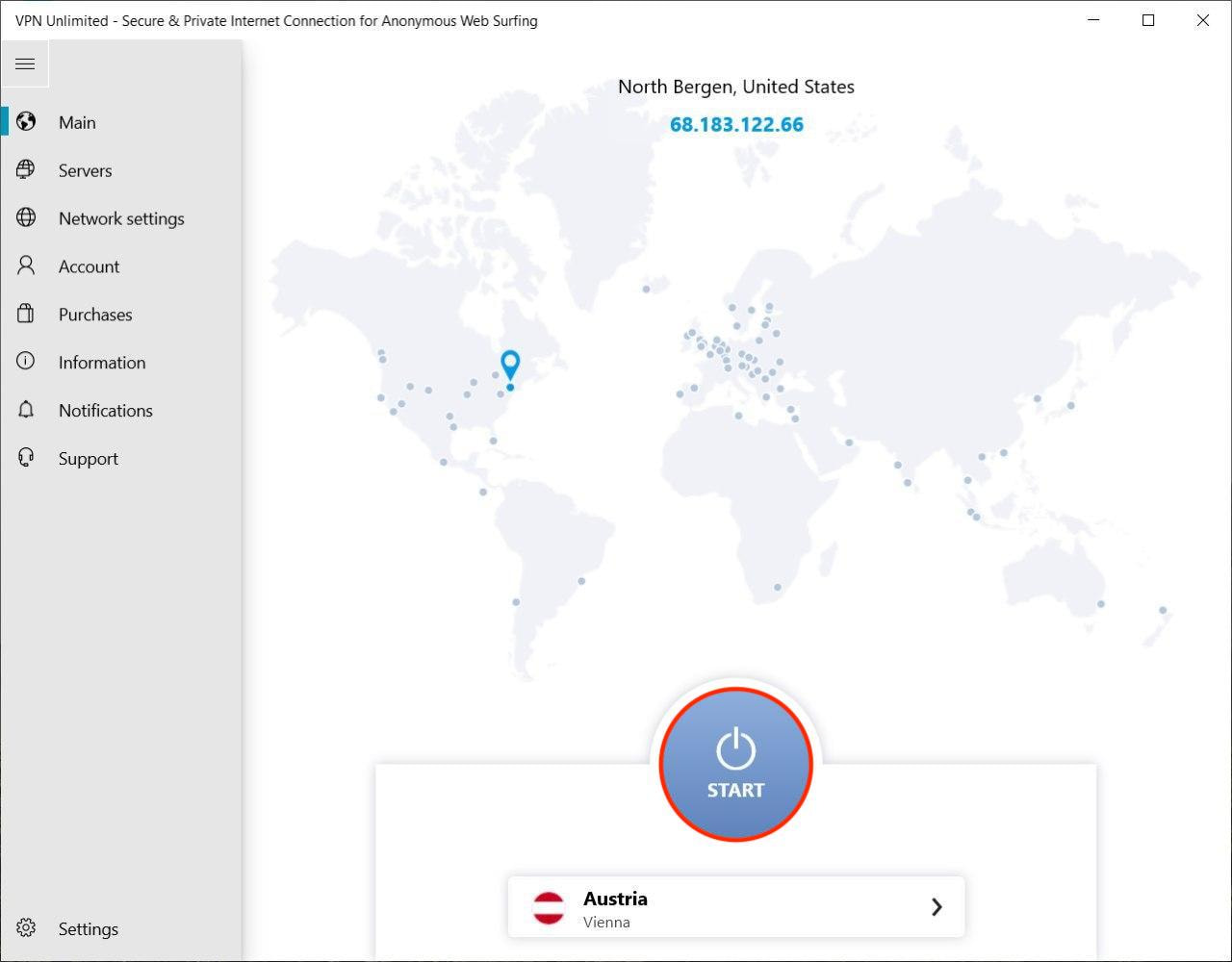
عند الاتصال بخادم VPN ، يمكنك رؤية مواقعك الافتراضية والحقيقية وعناوين IP على الخريطة.
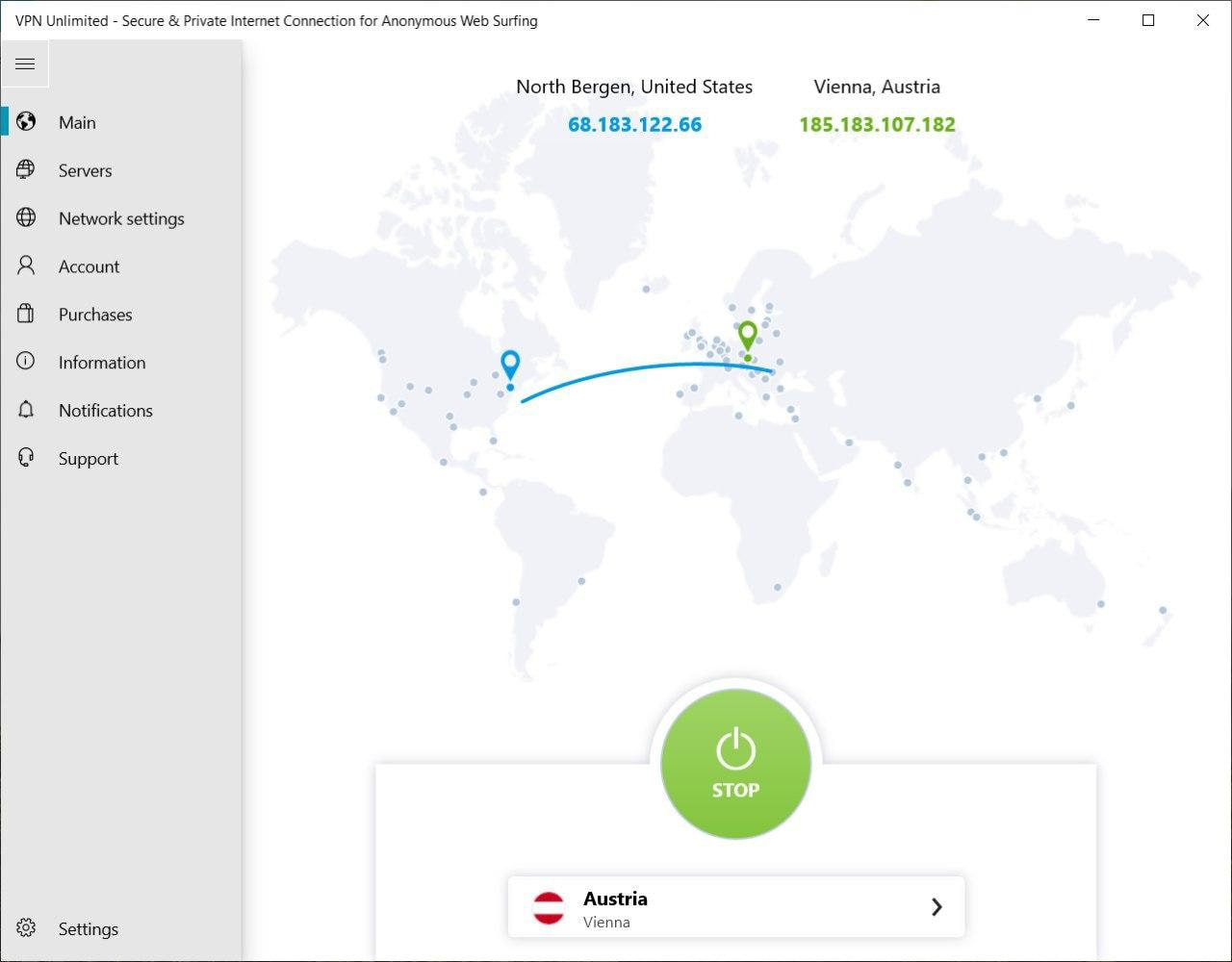
يظهر الخادم الذي تتصل به أسفل زر Start (البدء). هل تريد اختيار خادم VPN آخر؟ ما عليك سوى النقر على الخادم الحالي وستصل إلى شاشة الخوادم.
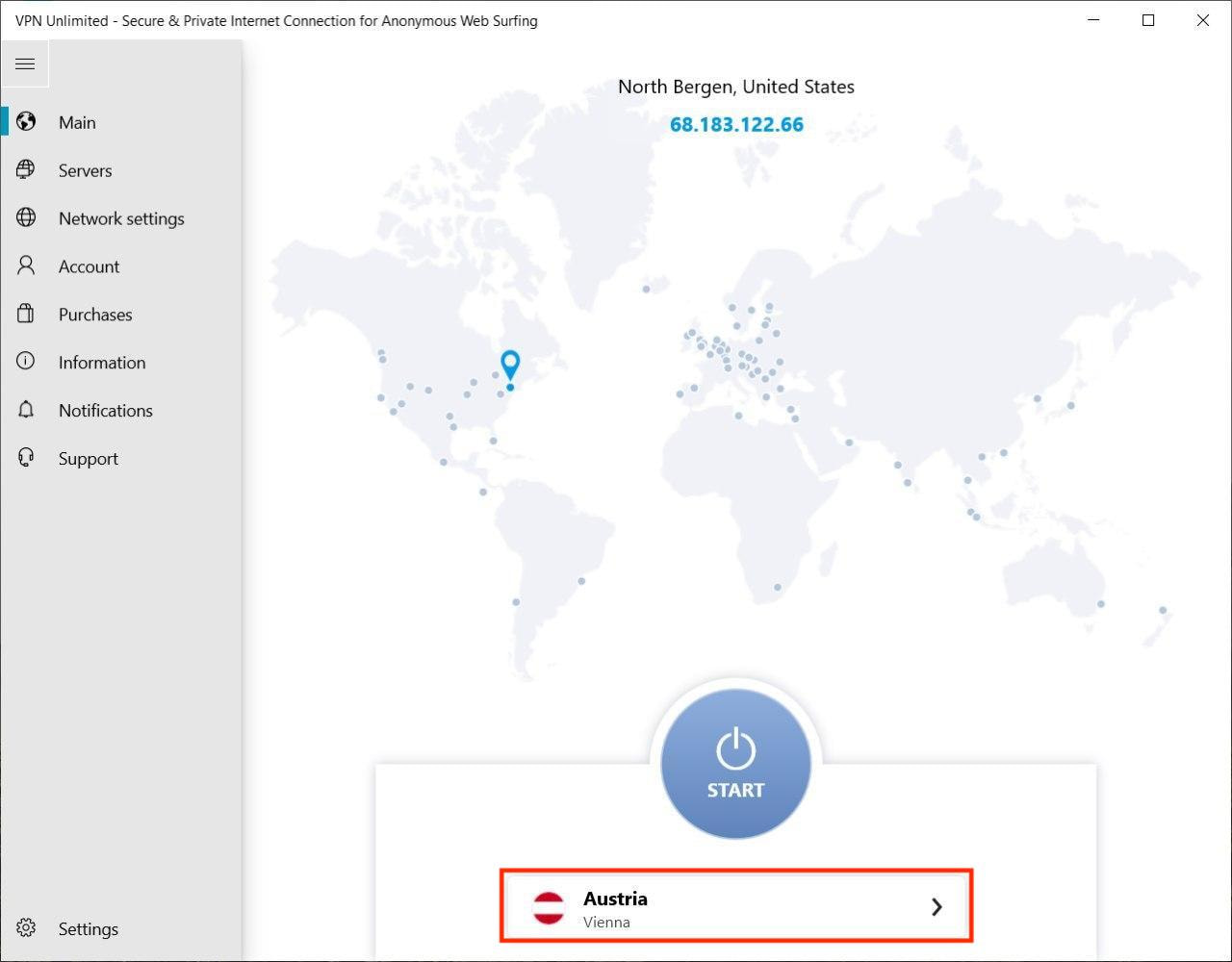
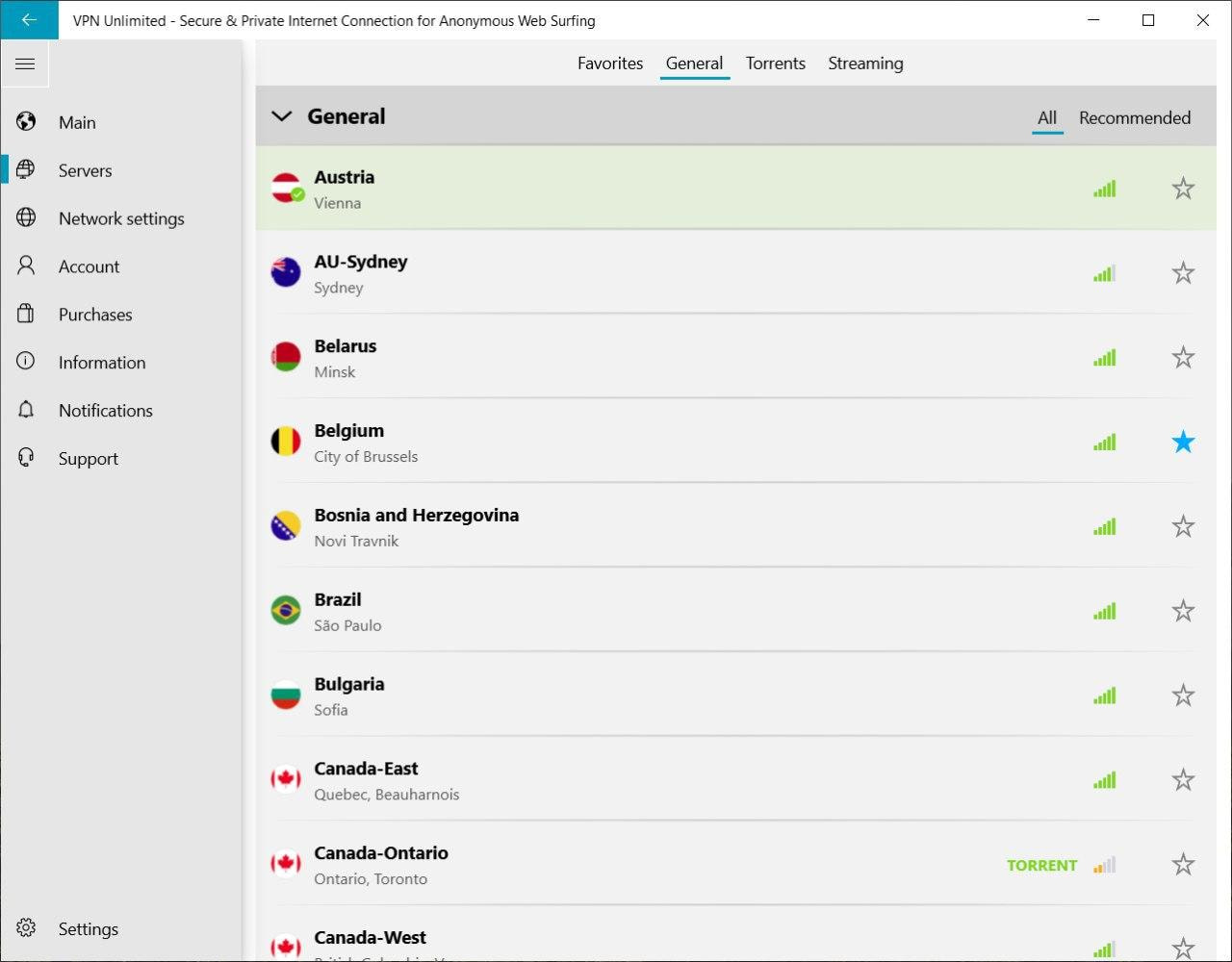
كيفية استخدام علامة التبويب Windows VPN Client Servers
توفر اللوحة الجانبية طريقة أخرى للوصول إلى قائمة الخادم الخاصة بعميل Windows VPN الخاص بنا. ما عليك سوى النقر فوق علامة التبويب الخوادم على اليسار وستظهر شاشة مواقع VPN.
عبر الشريط العلوي لشاشة الخوادم ، يمكنك الانتقال إلى علامات التبويب التالية:
- المفضلة: إنها قائمتك الشخصية لمواقع الخوادم VPN المفضلة. أضف أكثر الخوادم استخدامًا إلى المفضلة وتمتع بوصول سريع إليها متى احتجت إليها. للقيام بذلك ، ما عليك سوى النقر فوق رمز النجمة بجوار خادم VPN ذي الصلة.
- في الجزء العلوي من قائمة المفضلة ، يمكنك رؤية خيار الخادم المثالي. قم بتمكينه وسيقوم حل Windows VPN الخاص بنا تلقائيًا باختيار خادم افتراضي مناسب يوفر لك أفضل أداء.
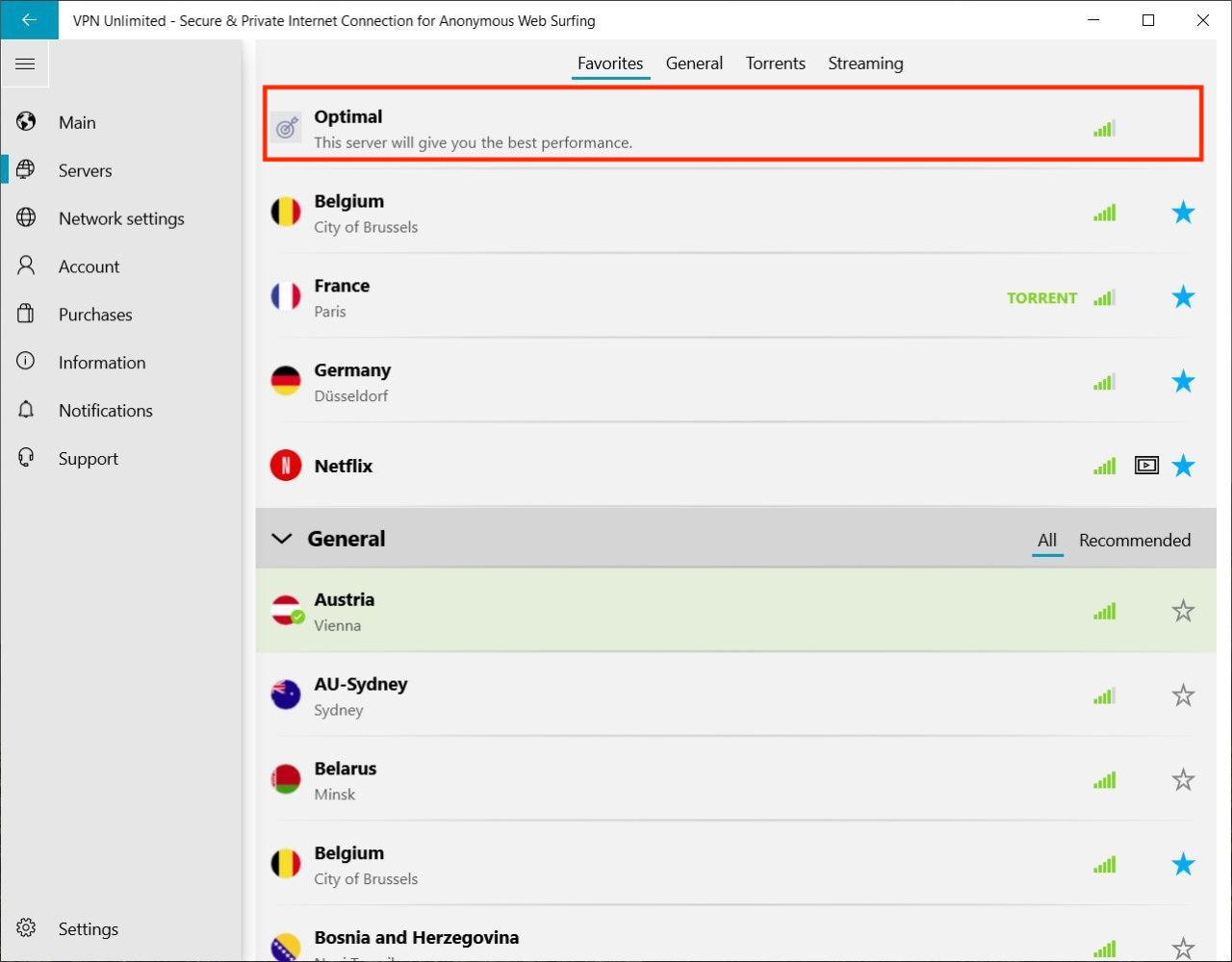
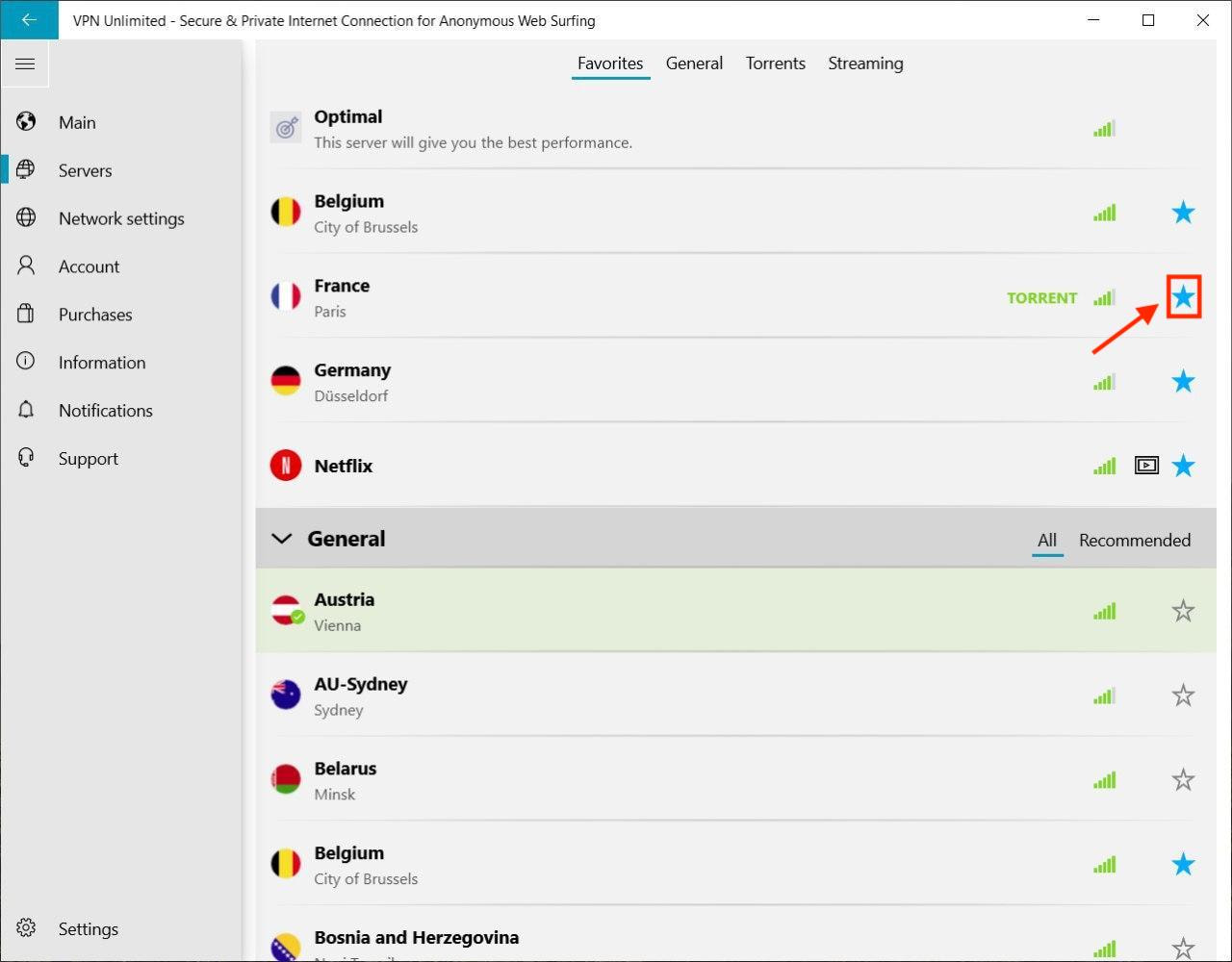
- عام: هنا يمكنك التنقل بين الكل و الخوادم VPN الموصى بها. كما يوحي الاسم ، فإن الخوادم الموصى بها هي تلك التي تتيح لك الاستمتاع بتجربة أفضل عبر الإنترنت. لعرض القائمة الكاملة لمواقع الخوادم ، انتقل إلى علامة التبويب جميع الخوادم VPN.
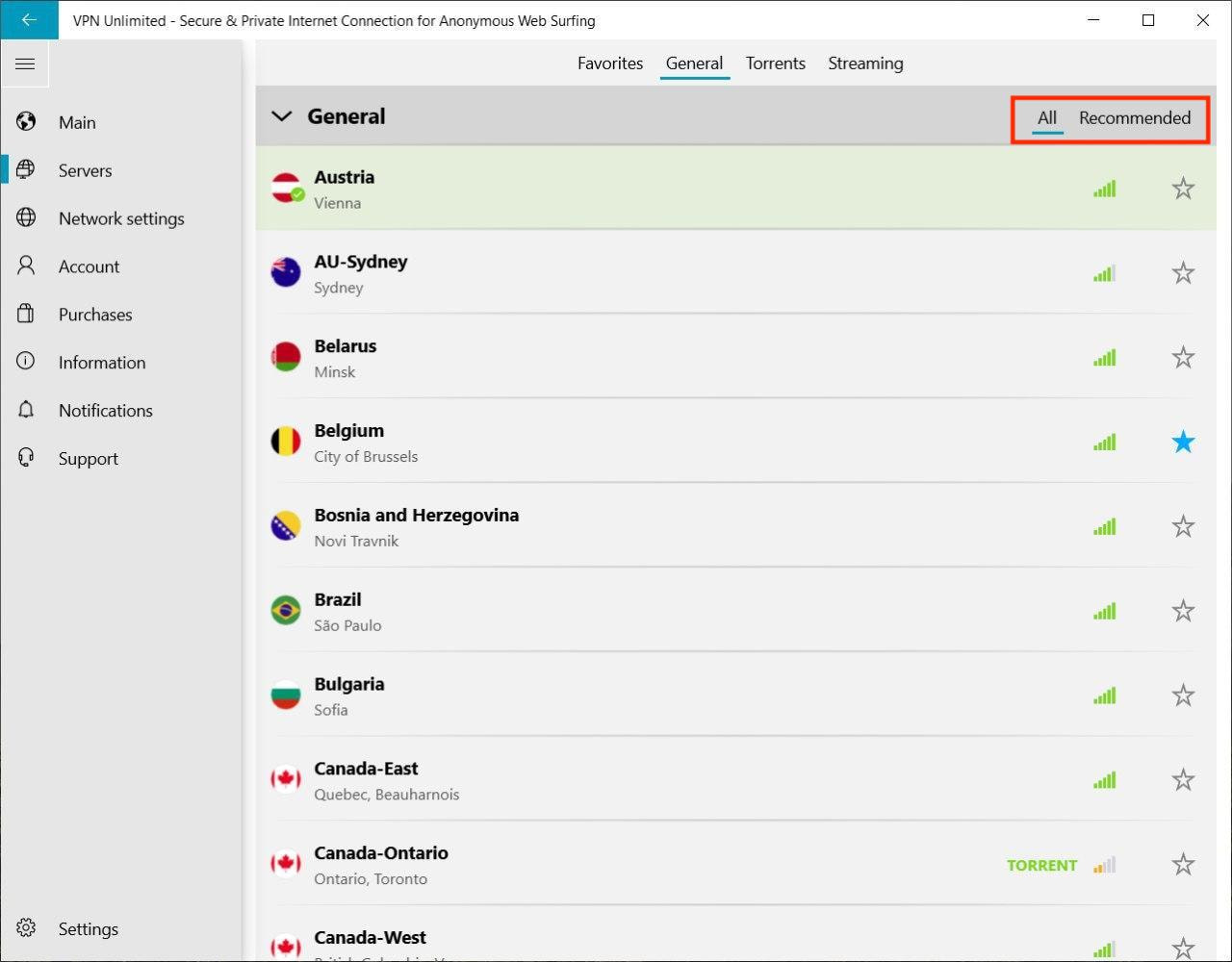
تعكس المؤشرات



- التورنت: يوفر VPN الخاص بنا لنظام التشغيل Windows 10 قائمة بالخوادم التي تتيح لك تنزيل التورنت بشكل آمن ومجهول. يتم عرض كل الخوادم VPN التي تدعم تنزيل P2P في علامة التبويب هذه. اتصل بأي منهم واستمتع بالتورنت الآمن مع أفضل VPN لدينا لأجهزة الكمبيوتر التي تعمل بنظام Windows 10!
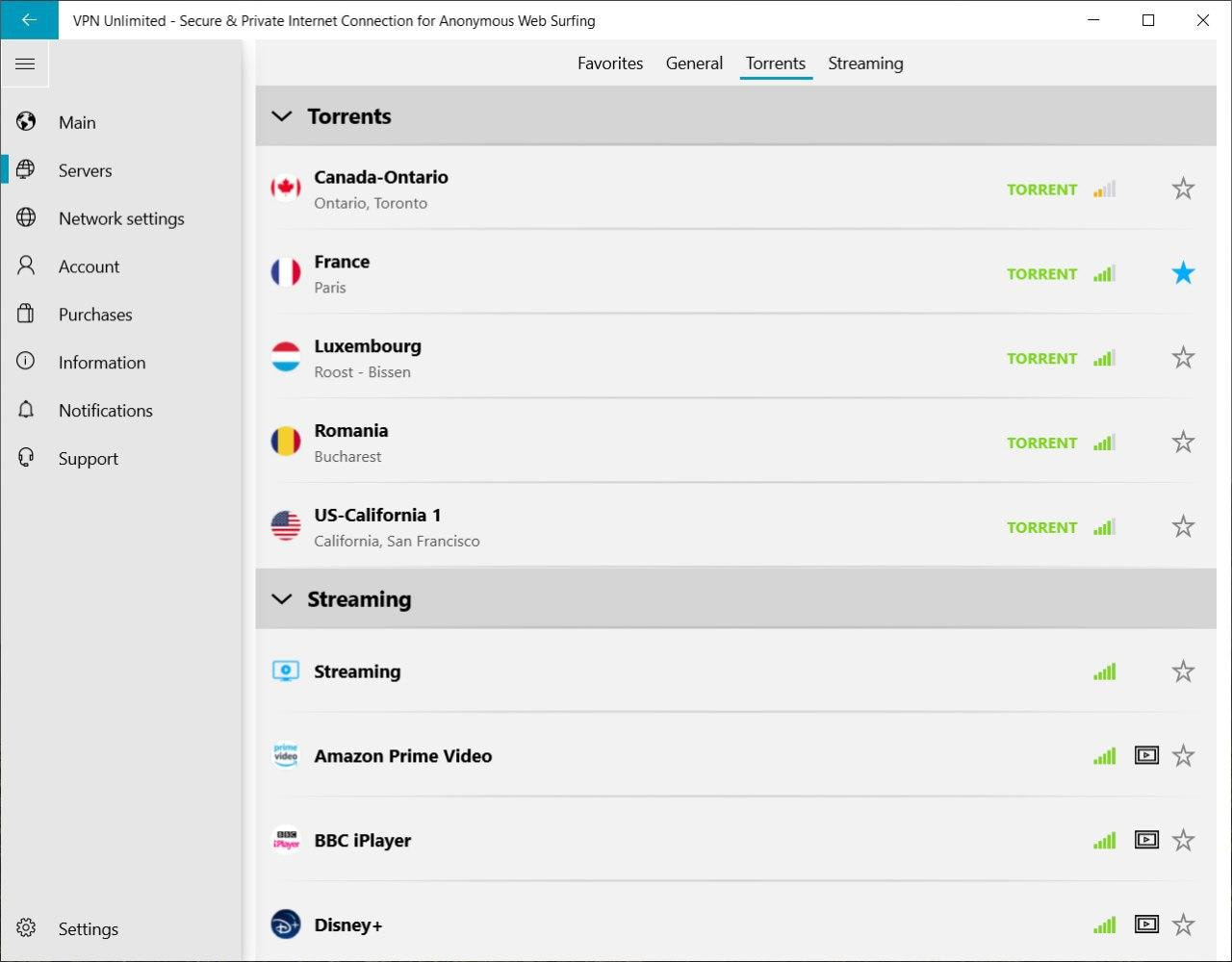
- البث: هذه الخوادم مصممة خصيصًا تساعدك على إلغاء حظر Disney Plus و Hulu و BBC iPlayer وخدمات البث الأخرى أينما كنت.
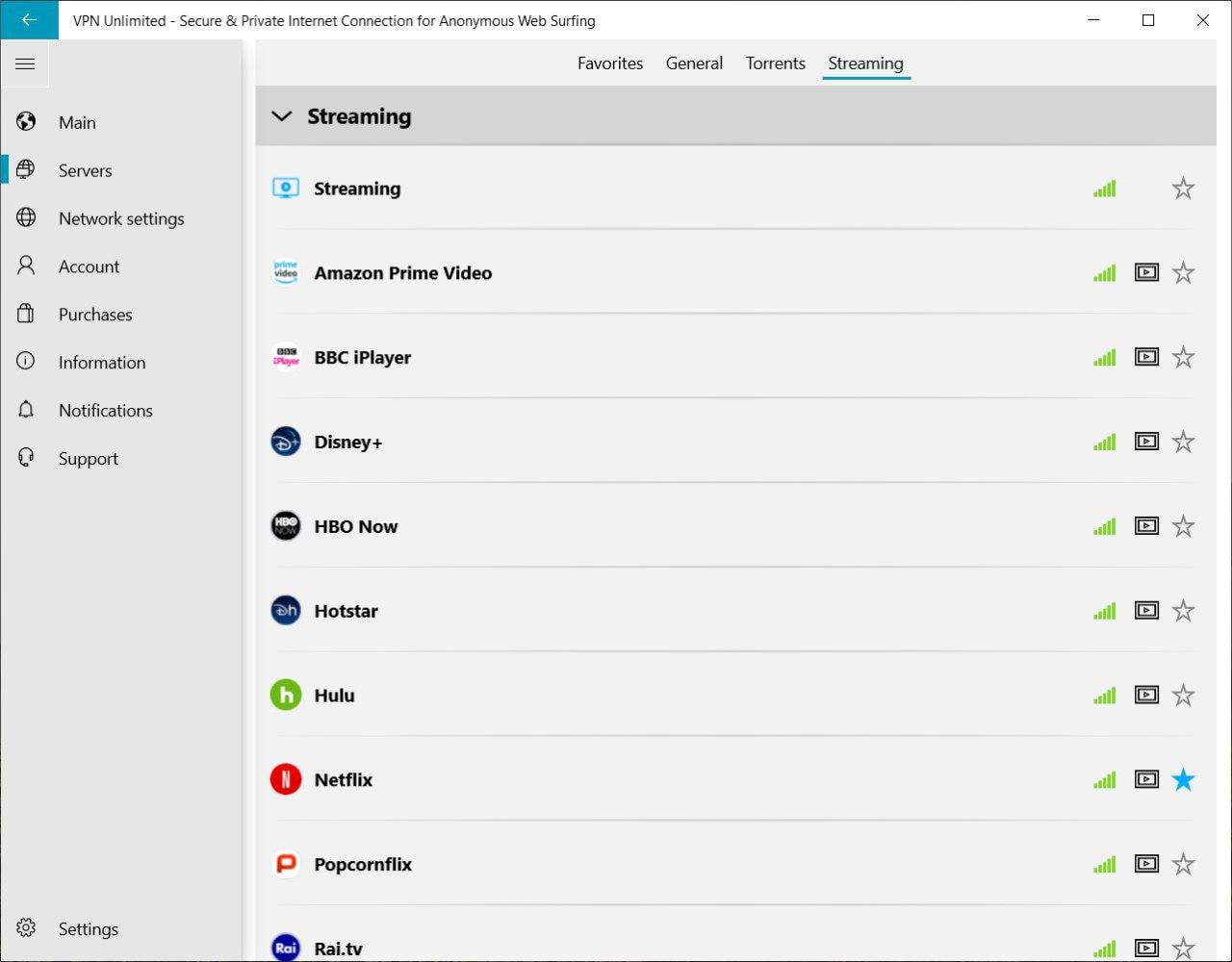
جرب VPN Unlimited على أي منصة
أفضل حلول VPN لدينا متاح لجميع الأنظمة الأساسية الرئيسية: iOS ، و macOS ، و Android ، و Windows ، و Linux ، وكإمتداد للمتصفح. يمكنك إعداد VPN Unlimited على جهاز توجيه WiFi والتلفزيون الذكي أيضًا.
الإعدادات الشبكة: كيفية اختيار بروتوكول اتصال VPN
تتيح لك علامة تبويب الإعدادات الشبكة لتطبيق Microsoft Store VPN الخاص بنا اختيار بروتوكول VPN الأنسب لاتصالك: IKEv2 أو OpenVPN® أو KeepSolid Wise UDP أو KeepSolid Wise TCP أو WireGuard®. يمكنك معرفة المزيد عن البروتوكولات VPN هنا.
إذا لم تكن متأكدًا من بروتوكول VPN الذي تختاره ، نوصيك بتمكين خيار بروتوكول مثالي. في هذه الحالة ، سيختار النظام تلقائيًا النظام الذي سيضمن أفضل أداء.
أيضًا ، في علامة التبويب هذه ، يمكنك تمكين جدار حماية DNS باستخدام زر التبديل. يقوم جدار حماية DNS بتصفية الويب ويحميك من البرامج الضارة. لتنشيط هذا الحل ، قم بتنزيل تطبيق DNS Firewall على متجر Microsoft بالنقر فوق Get (حصل). إذا كان لديك هذا التطبيق بالفعل ، فانقر فوق Open (فتح) لتكوين الإعدادات DNS.
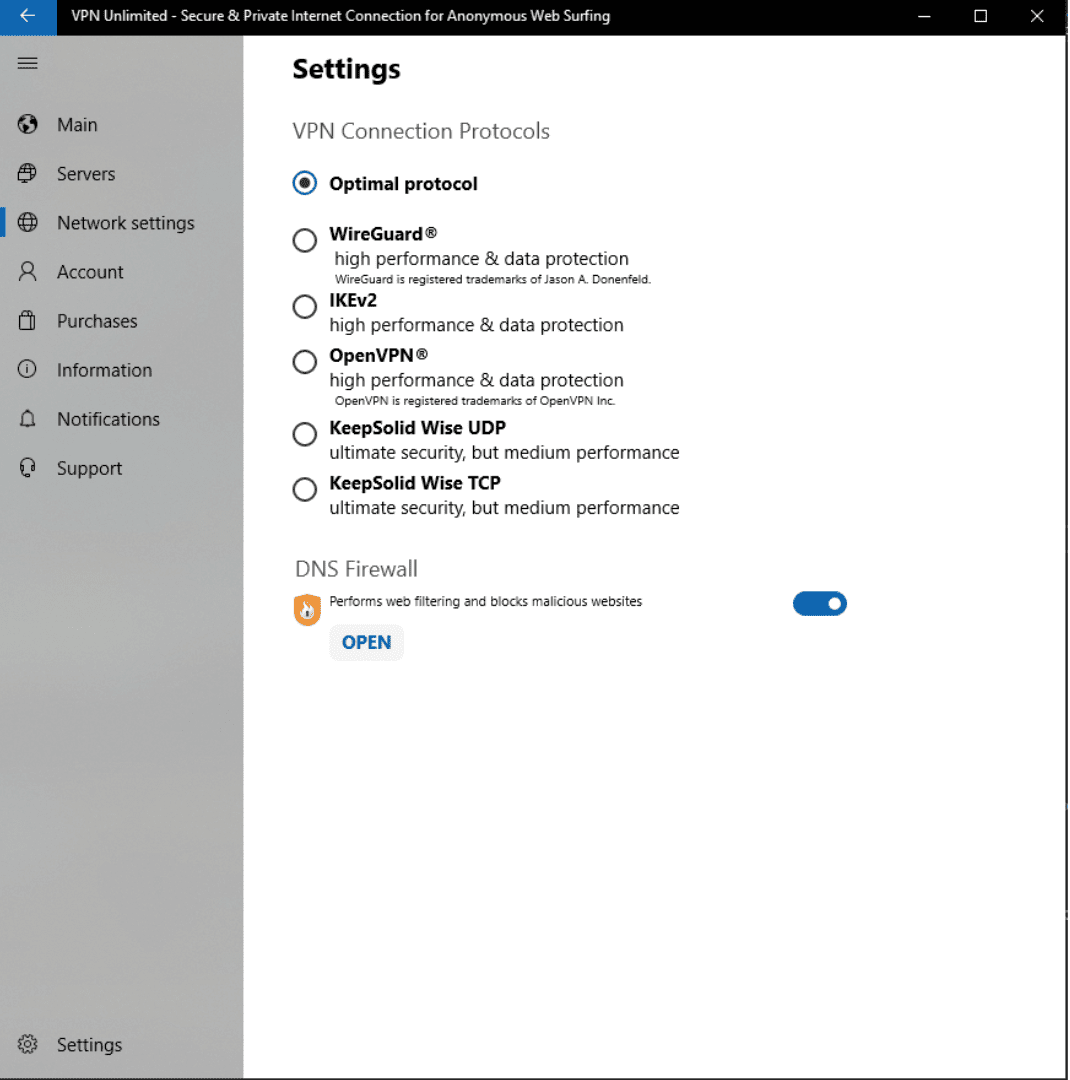
علامة تبويب الحساب: كيفية إدارة معرّف KeepSolid والاشتراك
بعد ذلك ، تتيح لك علامة التبويب Account (الحساب) إدارة معرف KeepSolid واشتراك VPN. ستجد هنا قائمة بالخيارات التالية:
- البريد الإلكتروني لمعرف KeepSolid الخاص بك والفترة المتبقية من اشتراكك. انقر فوق الزر وسيتم إعادة توجيهك وتسجيل الدخول تلقائيًا إلى مكتب المستخدم KeepSolid الخاص بك. يمكنك العثور على مزيد من المعلومات حول معرف KeepSolid في هذه الصفحة.
- المشتريات: انقر فوق هذا الزر لعرض جميع خيارات وإضافات اشتراك VPN المتاحة:
- خادم VPN الشخصي
- شخصي IP
- فتحات الجهاز الإضافية
الإضافات هي فرصة جيدة للارتقاء بتجربتك إلى مستوى جديد. تعرف على المزيد حول فوائدها هنا.
- استرجاع الشراء: إذا كنت قد اشتريت اشتراكًا مسبقًا ولكن لسبب ما ، لا ينعكس ذلك في التطبيق ، فحاول استعادة عملية الشراء.
- استعمال الرمز: هنا يمكنك تنشيط رمز الاسترداد الخاص بك وإضافة اشتراك VPN إلى حسابك.
- تغيير كلمة المرور: تحقق من كلمة المرور الحالية ، واكتب كلمة مرور جديدة ، وأكدها ، ثم انقر فوق Apply (تطبيق).
- تسجيل الخروج: انقر فوق هذا الزر إذا كنت تريد الخروج من حسابك.
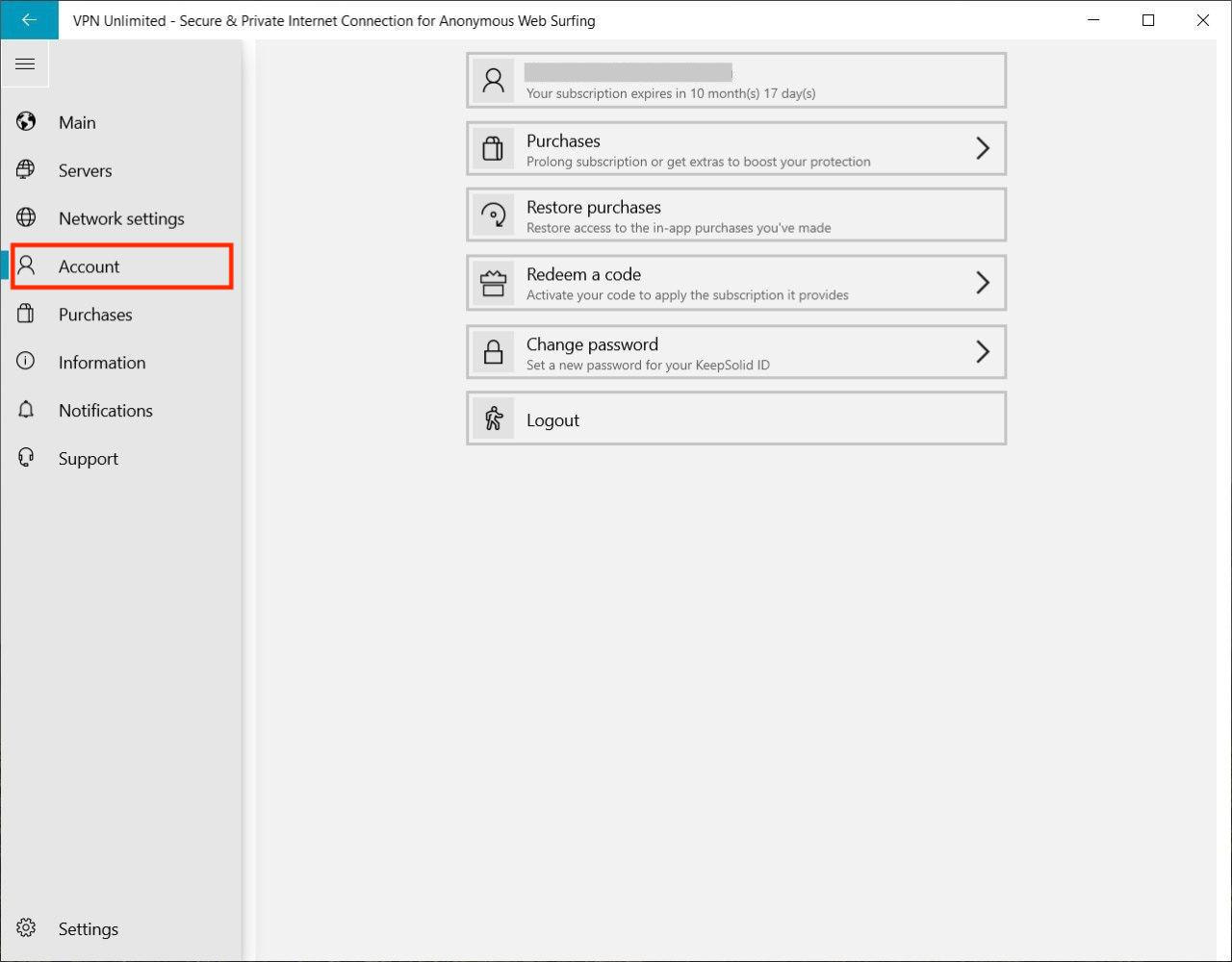
علامة تبويب المشتريات: كيفية الحصول على اشتراك VPN الخاص بك أو ترقيته
انتقل إلى علامة التبويب المشتريات لاختيار الاشتراك المطلوب في تطبيق VPN الخاص بنا لنظام التشغيل Windows 10. هناك الكثير من الخيارات ، من خطة VPN لمدة 7 أيام إلى خطة VPN مدى الحياة - حدد الخيار الأنسب واستمتع بحرية الإنترنت وحماية لا مثيل لها عبر الإنترنت من خلال أفضل ما لدينا -نوتش حل Windows VPN.
علامة تبويب المعلومات: ما المعلومات التي يمكنك العثور عليها في علامة التبويب هذه
هل تريد معرفة المزيد حول تطبيق VPN Unlimited أو مشاركة ملاحظاتك معنا؟ علامة التبويب المعلومات هي فقط ما تحتاجه. هنا يمكنك أن تجد الخيارات التالية:
- قيمنا: اترك ملاحظات على متجر Microsoft لمشاركة تجربتك مع مستخدمين آخرين.
- اترك تعليقًا: أخبرنا برأيك في عميل Windows 10 VPN الخاص بنا ، وشاركنا أي أفكار واقتراحات. نحن نقدر ملاحظاتك كثيرا!
- الأسئلة الشائعة: اعرض إجابات للأسئلة الأكثر شيوعًا حول VPN ، والعمل مع التطبيق ، والمشتريات الاشتراكات ، وغير ذلك الكثير!
- نوصي بما يلي: يمكنك هنا العثور على أفضل حلول الأمان والإنتاجية لدينا.
- حول VPN Unlimited: تحقق من إصدار VPN لأجهزة الكمبيوتر التي تعمل بنظام Windows 10 ومهمتنا.
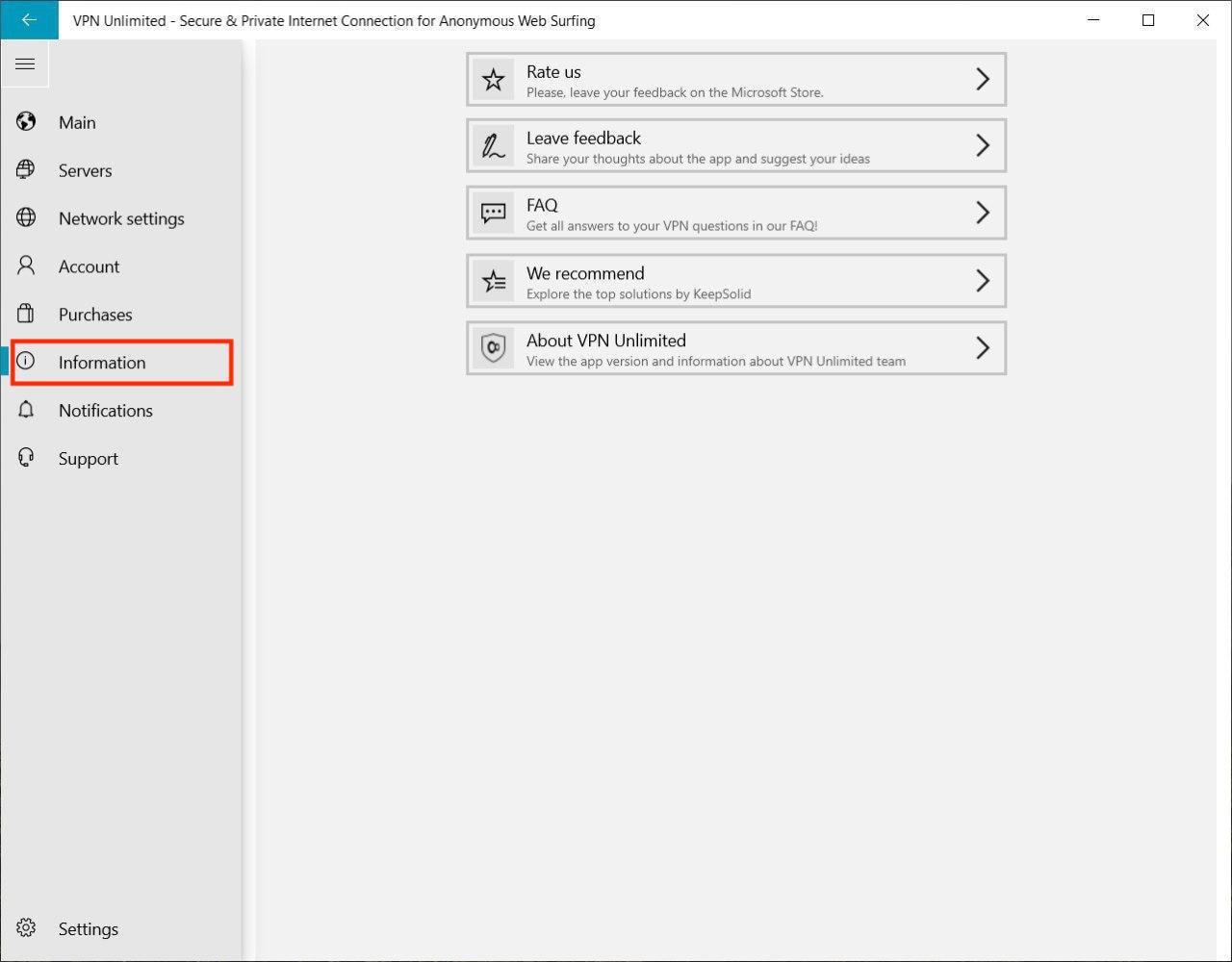
احمِ حياتك على الإنترنت مع VPN Unlimited
قم بتنزيل VPN Unlimited على جهازك وتأكد من عدم وجود أحد ينظر خلفك.
علامة تبويب الإخطارات: ما هي العروض الخاصة المتوفرة
صفقاتنا وخصوماتنا الخاصة متوفرة في علامة تبويب الإخطارات. تأكد من التحقق منها واغتنم فرصة الحصول على VPN لأجهزة الكمبيوتر التي تعمل بنظام Windows 10 بسعر خاص.
علامة تبويب الدعم: كيف يمكننا مساعدتك
يعمل فريق دعم العملاء لدينا على مدار الساعة طوال أيام الأسبوع لمساعدتك في أي سؤال قد يكون لديك: كيفية استخدام VPN على نظام التشغيل Windows 10 ، وكيفية إدارة اشتراكك ، وكيفية تشغيل التطبيق في حالة حدوث مشكلة ، وأكثر بكثير.
لا تتردد في الاتصال بنا في أي وقت ، ما عليك سوى النقر فوق علامة التبويب "الدعم" لفتح خدمة البريد الخاصة بك والبدء في ملء بطاقة الدعم الخاصة بك.
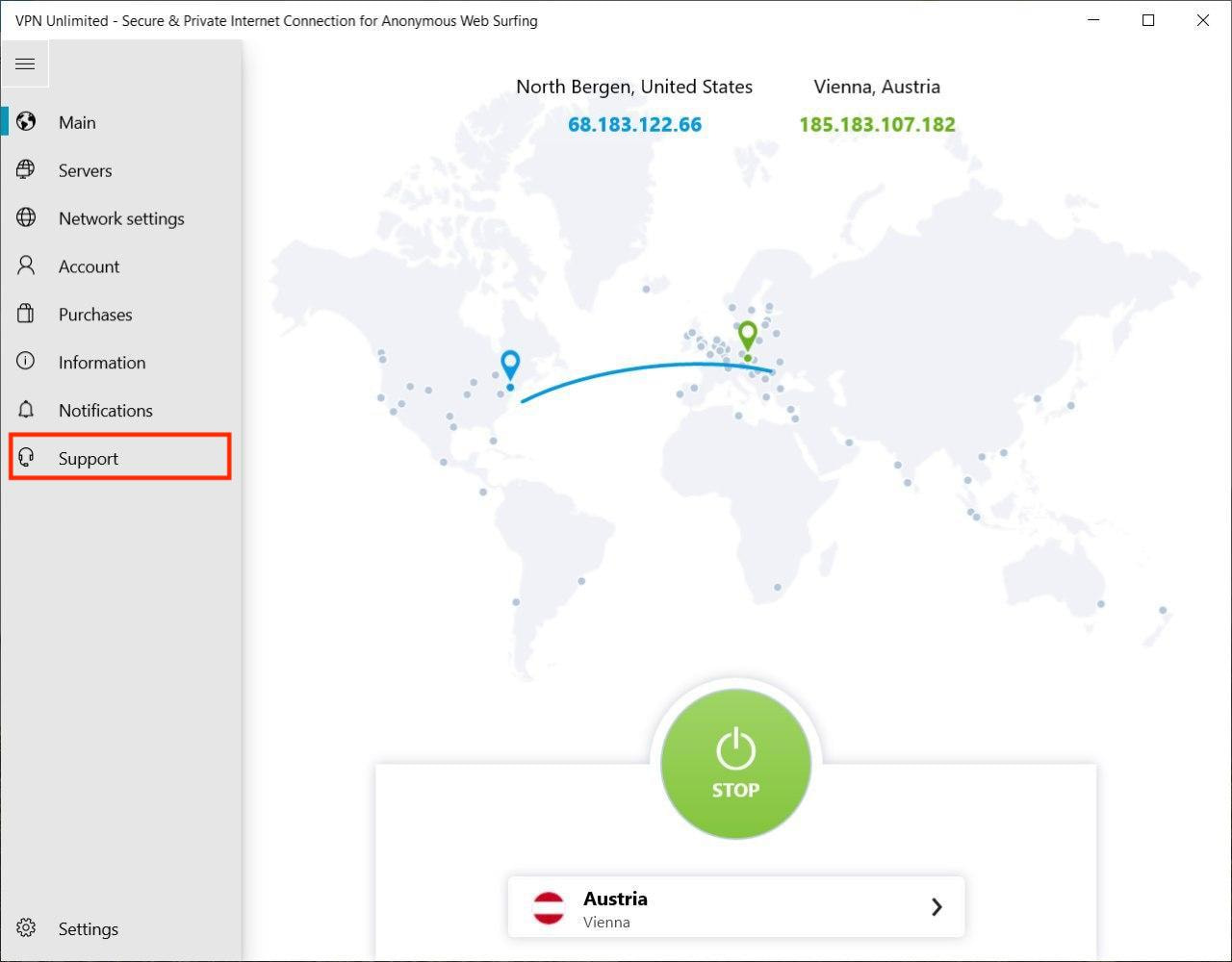
كيفية تكوين الإعدادات عميل VPN لنظام التشغيل Windows
في الزاوية اليسرى السفلية ، يمكنك رؤية زر الإعدادات الذي يسمح لك بتهيئة الخيارات التالية:
- إضفاء الطابع الشخصي
قم بتكوين تطبيق Windows VPN الخاص بك حسب رغبتك عن طريق اختيار السمة المفضلة: Light و Dark و Windows الافتراضي.
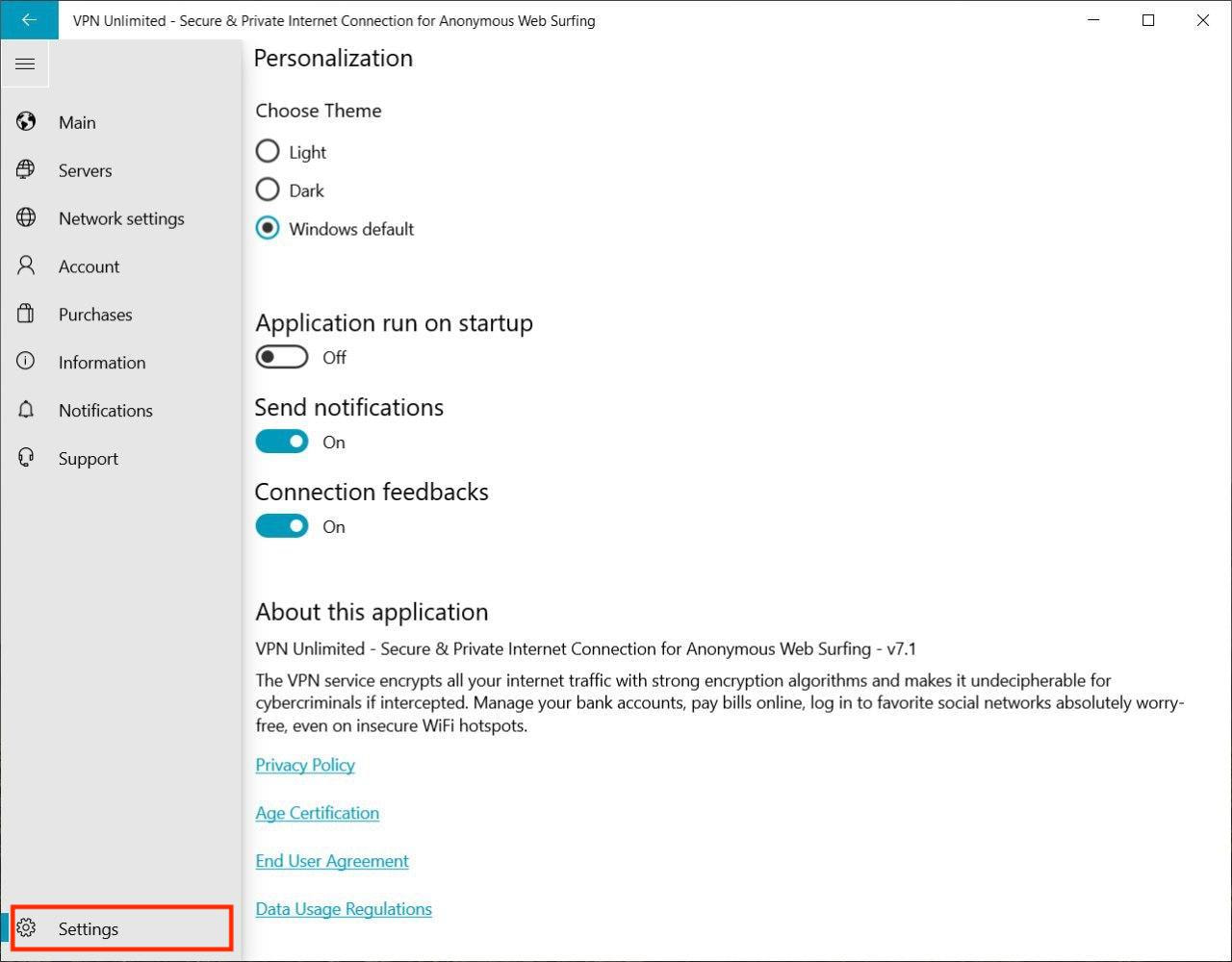
- الانطلاق عند بدء التشغيل
هل تريد تمكين VPN Unlimited تلقائيًا عند بدء تشغيل جهاز الكمبيوتر الشخصي أو الكمبيوتر المحمول الذي يعمل بنظام Windows؟ قم بتشغيل التبديل أدناه الانطلاق عند بدء التشغيل وانقر فوق Enable (تمكين) في النافذة المنبثقة.
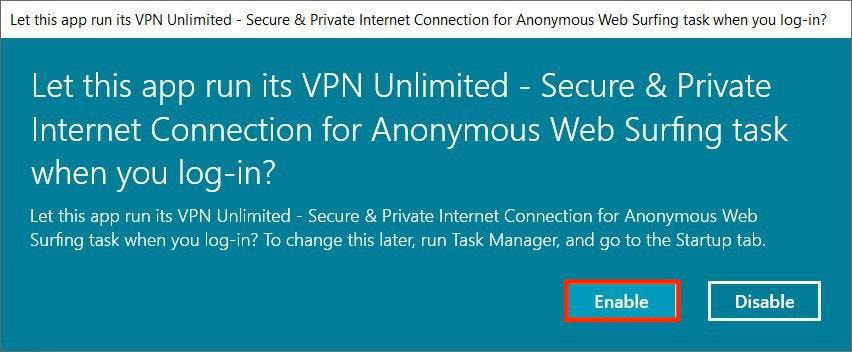
ملاحظة: إذا نقرت أولاً على Disable (تعطيل) وأردت تنشيط الانطلاق عند بدء التشغيل لاحقًا ، فسترى الرسالة التالية.
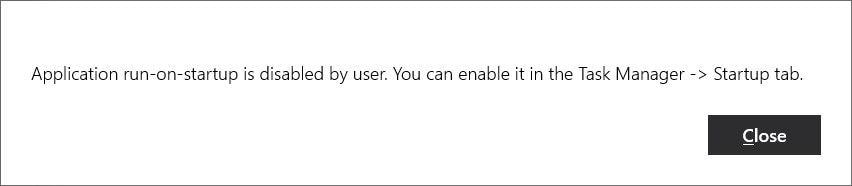
كما هو موضح في لقطة الشاشة ، قم بتنشيط الانطلاق عند بدء التشغيل من خلال الانتقال إلى Task Manager (مدير المهام) > علامة التبويب Startup (بدء التشغيل) ، وابحث عن VPN Unlimited ، وانقر فوق Enable (تمكين).
- إرسال الإخطارات
نوصيك بإبقاء الإشعارات ممكّنة حتى تحصل على تنبيهات من عميل Windows 10 VPN ولا يفوتك أي شيء مهم.
- التقيمات الاتصال
عند تمكين هذا الخيار ، سنطلب منك تقييم جودة اتصال VPN الخاص بك في كل مرة تقوم فيها بقطع الاتصال بالخادم. سيساعدنا هذا في جعل عميل VPN الخاص بنا أفضل بالنسبة لك.
- حول هذا التطبيق
هنا يمكنك الاطلاع على الاشياء المتعلقة بالتطبيق وإصداره بالإضافة إلى روابط لسياسة خصوصية KeepSolid وشهادة العمر واتفاقية المستخدم النهائي ولوائح استخدام البيانات.
هذا هو! لقد اكتشفنا جميع الميزات الرئيسية لإصدار متجر Microsoft من VPN Unlimited وأنت تعرف الآن كيفية استخدام VPN على جهاز كمبيوتر يعمل بنظام Windows. هل تريد تثبيت التطبيق واستخدامه على أجهزة أخرى؟ تحقق من صفحة كتيباتنا للعثور على الدليل الذي تحتاجه!
كتيبات أخرى حول Windows VPN Solution
حان وقت الخصوصية والأمان عبر الإنترنت!
قم بتنزيل VPN Unlimited على جهازك ، وقم بتوصيل الخوادم VPN عالية السرعة لدينا ، وابدأ في تصفح الويب مثل المحترفين.